linux系统安装软件教程
在Linux终端中安装软件的几种方法

在Linux终端中安装软件的几种方法在Linux系统中,终端是一个非常强大的工具,可以通过它来安装和管理软件。
本文将介绍几种在Linux终端中安装软件的方法。
一、使用包管理器1. APT (Advanced Packaging Tool)APT是Debian和Ubuntu系列系统中常用的包管理器。
通过以下命令安装软件:```sudo apt-get install 软件名```2. YUM (Yellowdog Updater Modified)YUM是Red Hat系列系统中使用的包管理器。
通过以下命令安装软件:```sudo yum install 软件名```3. pacmanpacman是Arch Linux系列系统中的包管理器。
通过以下命令安装软件:```sudo pacman -S 软件名```二、使用源代码编译安装有些软件没有提供给特定Linux发行版的包,这时可以通过源代码编译安装。
下面是一般的安装步骤:1. 下载源代码在终端中使用wget或者curl命令下载源代码文件,也可以在官方网站上手动下载。
2. 解压缩使用tar命令解压缩下载的源代码文件:```tar -zxvf 文件名.tar.gz```3. 进入源代码目录```cd 解压后的目录名```4. 配置和编译一般情况下,可以通过以下命令进行配置和编译:```./configuremakesudo make install```5. 完成安装完成编译和安装后,软件将被安装到系统中。
三、使用软件包管理工具1. NPM (Node Package Manager)如果要安装Node.js相关的软件包,可以使用NPM命令:```sudo npm install 软件包名```2. Pip (Python Package Index)如果要安装Python相关的软件包,可以使用pip命令:```sudo pip install 软件包名```四、其他方法1. 手动下载安装包有些软件可能没有提供给特定Linux发行版的包或者源代码,可以在官方网站上手动下载安装包,然后使用解压缩命令解压缩,将可执行文件复制到系统路径下。
Linux下软件安装的几种方式
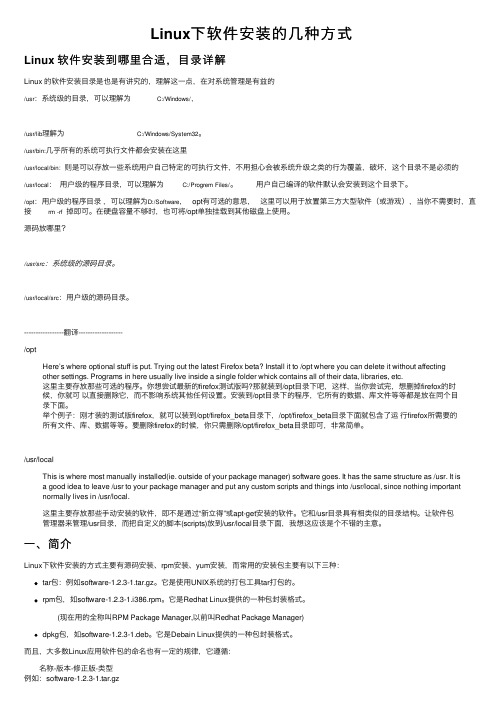
Linux下软件安装的⼏种⽅式Linux 软件安装到哪⾥合适,⽬录详解Linux 的软件安装⽬录是也是有讲究的,理解这⼀点,在对系统管理是有益的/usr:系统级的⽬录,可以理解为C:/Windows/,/usr/lib理解为C:/Windows/System32。
/usr/bin:⼏乎所有的系统可执⾏⽂件都会安装在这⾥/usr/local/bin:则是可以存放⼀些系统⽤户⾃⼰特定的可执⾏⽂件,不⽤担⼼会被系统升级之类的⾏为覆盖,破坏,这个⽬录不是必须的/usr/local:⽤户级的程序⽬录,可以理解为C:/Progrem Files/。
⽤户⾃⼰编译的软件默认会安装到这个⽬录下。
/opt:⽤户级的程序⽬录,可以理解为D:/Software, opt有可选的意思,这⾥可以⽤于放置第三⽅⼤型软件(或游戏),当你不需要时,直接rm -rf 掉即可。
在硬盘容量不够时,也可将/opt单独挂载到其他磁盘上使⽤。
源码放哪⾥?/usr/src:系统级的源码⽬录。
/usr/local/src:⽤户级的源码⽬录。
-----------------翻译-------------------/optHere’s where optional stuff is put. Trying out the latest Firefox beta? Install it to /opt where you can delete it without affectingother settings. Programs in here usually live inside a single folder whick contains all of their data, libraries, etc.这⾥主要存放那些可选的程序。
你想尝试最新的firefox测试版吗?那就装到/opt⽬录下吧,这样,当你尝试完,想删掉firefox的时候,你就可以直接删除它,⽽不影响系统其他任何设置。
RedHat LINUX安装全步骤(附图)

LINUX软件安装步骤1.在Vmware 中创建一个Linux 的虚拟机版本是Red Hat Linux ,其中硬盘最少要有2GB 的空间(建议分4GB 其他硬盘,网卡的配置和Windows 虚拟机一样即可)。
2.把Vmware 的光驱制定到对应的镜像文件上,我们这里是linux iso 文件中的第一张盘。
3.启动虚拟机,由光盘进入。
在这个界面中输入linux text 后回车才能进入文本安装界面。
4.提示检测介质。
因为我们使用的是镜像文件,所以可以直接单击Skip 如果使用的是光盘最好还是检测一下比较好。
(在LINUX 文本模式中基本都是使用键盘进行操作,鼠标也支持但是不像在Windos 中那样好用。
用户可以通过Tab键和方向键来切换选项,空格和回车来确定)如果上面选择的是Skip就会直接跳到第8步。
5.开始检测。
如果是使用的光盘CD 需要先插入CD 后在Test 因为我们使用的是镜像文件所以就可以直接Test6.检测完毕。
选择OK7.提示是否检测其他的盘。
如果你为了保险起见可以继续检测,但是时间可能会长一些。
8.选择语言安装过程,在这里选择英语。
(如果选择的不是英语的话,在以后的一些提示显示中会出现乱码看不懂)9.选择键盘类型,在这里选择us 即可。
10.选择鼠标类型,在Linux 这类操作系统中,经常用到三键鼠标,因此,除了选择鼠标类型外,一般还选中下面的“Emulate 3 Buttons?”,这样同时点击鼠标左右键,代表点击中键。
11.选择安装类型。
在这里我们选择第4个Custom(定制)。
12.准备分区。
在这里选择Autopartition 。
13.这里会让用户选择如何处理硬盘上的原始分区。
因为我们是新建的所以选那个都无所谓,但是如果在已经安装好Windows 的系统上进行安装,一般选择第三项。
意思就是使用硬盘当中没有使用的空间来创建相应的分区。
在下面会让用户选择。
要安装到那个硬盘中,在这里只有一个硬盘sda ,所以直接选择即可。
如何在Linux系统中安装虚拟化软件
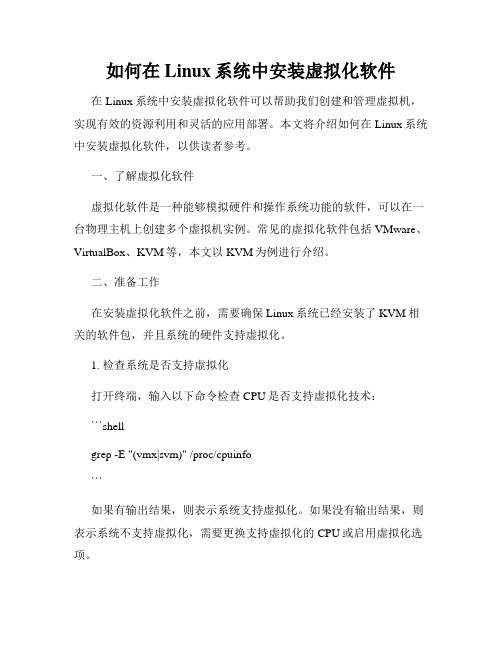
如何在Linux系统中安装虚拟化软件在Linux系统中安装虚拟化软件可以帮助我们创建和管理虚拟机,实现有效的资源利用和灵活的应用部署。
本文将介绍如何在Linux系统中安装虚拟化软件,以供读者参考。
一、了解虚拟化软件虚拟化软件是一种能够模拟硬件和操作系统功能的软件,可以在一台物理主机上创建多个虚拟机实例。
常见的虚拟化软件包括VMware、VirtualBox、KVM等,本文以KVM为例进行介绍。
二、准备工作在安装虚拟化软件之前,需要确保Linux系统已经安装了KVM相关的软件包,并且系统的硬件支持虚拟化。
1. 检查系统是否支持虚拟化打开终端,输入以下命令检查CPU是否支持虚拟化技术:```shellgrep -E "(vmx|svm)" /proc/cpuinfo```如果有输出结果,则表示系统支持虚拟化。
如果没有输出结果,则表示系统不支持虚拟化,需要更换支持虚拟化的CPU或启用虚拟化选项。
2. 检查KVM相关软件包是否已安装打开终端,输入以下命令检查KVM相关软件包是否已安装:```shelldpkg -l | grep kvm```如果没有输出结果,表示KVM相关软件包未安装,可以通过以下命令安装:```shellsudo apt-get install qemu-kvm libvirt-daemon-system libvirt-clients bridge-utils virt-manager```三、安装虚拟化软件在系统准备工作完成后,即可开始安装虚拟化软件。
1. 安装KVM打开终端,输入以下命令安装KVM:```shellsudo apt-get install qemu-kvm libvirt-daemon-system libvirt-clients bridge-utils virt-manager```安装过程中,系统可能会要求输入管理员密码,根据提示进行操作。
Linux系统(X64)安装Oracle11g完整安装图文教程另附基本操作

Linux系统(X64)安装Oracle11g完整安装图⽂教程另附基本操作⼀、修改操作系统核⼼参数在Root⽤户下执⾏以下步骤:1)修改⽤户的SHELL的限制,修改/etc/security/limits.conf⽂件输⼊命令:vi /etc/security/limits.conf,按i键进⼊编辑模式,将下列内容加⼊该⽂件。
oracle soft nproc 2047oracle hard nproc 16384oracle soft nofile 1024oracle hard nofile 65536编辑完成后按Esc键,输⼊“:wq”存盘退出2)修改/etc/pam.d/login ⽂件,输⼊命令:vi /etc/pam.d/login,按i键进⼊编辑模式,将下列内容加⼊该⽂件。
session required /lib/security/pam_limits.sosession required pam_limits.so编辑完成后按Esc键,输⼊“:wq”存盘退出3)修改linux内核,修改/etc/sysctl.conf⽂件,输⼊命令: vi /etc/sysctl.conf ,按i键进⼊编辑模式,将下列内容加⼊该⽂件fs.file-max = 6815744fs.aio-max-nr = 1048576kernel.shmall = 2097152kernel.shmmax = 2147483648kernel.shmmni = 4096kernel.sem = 250 32000 100 128net.ipv4.ip_local_port_range = 9000 65500net.core.rmem_default = 4194304net.core.rmem_max = 4194304net.core.wmem_default = 262144net.core.wmem_max = 1048576编辑完成后按Esc键,输⼊“:wq”存盘退出4)要使 /etc/sysctl.conf 更改⽴即⽣效,执⾏以下命令。
linux桌面版如何安装应用软件
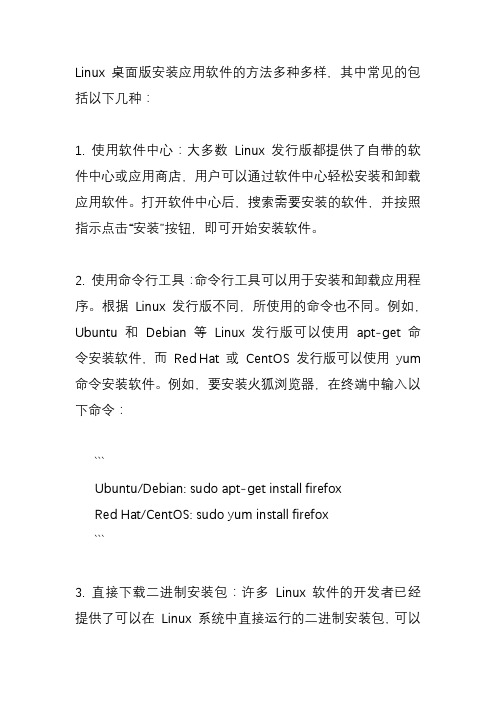
Linux 桌面版安装应用软件的方法多种多样,其中常见的包括以下几种:
1. 使用软件中心:大多数Linux 发行版都提供了自带的软件中心或应用商店,用户可以通过软件中心轻松安装和卸载应用软件。
打开软件中心后,搜索需要安装的软件,并按照指示点击“安装”按钮,即可开始安装软件。
2. 使用命令行工具:命令行工具可以用于安装和卸载应用程序。
根据Linux 发行版不同,所使用的命令也不同。
例如,Ubuntu 和Debian 等Linux 发行版可以使用apt-get 命令安装软件,而Red Hat 或CentOS 发行版可以使用yum 命令安装软件。
例如,要安装火狐浏览器,在终端中输入以下命令:
```
Ubuntu/Debian: sudo apt-get install firefox
Red Hat/CentOS: sudo yum install firefox
```
3. 直接下载二进制安装包:许多Linux 软件的开发者已经提供了可以在Linux 系统中直接运行的二进制安装包,可以
直接从官方网站或第三方软件站点下载安装。
下载安装文件后,用户需要解压缩包并按说明安装软件。
总之,Linux 下安装应用软件的方法因Linux 发行版不同而各异,需要根据不同情况选择适合自己的安装方法。
若不确定应该使用哪种方法,可以先查看所使用的Linux 发行版文档或社区支持。
Linux命令行中的系统安装和配置技巧

Linux命令行中的系统安装和配置技巧在Linux命令行中,系统安装和配置是非常重要的技巧。
通过正确的安装和配置,我们可以提高系统的性能,增强系统的稳定性,并满足个性化需求。
本文将介绍一些Linux命令行中的系统安装和配置技巧,帮助您更好地管理和运维您的系统。
1. 系统安装在Linux命令行中,系统安装是第一步。
通常情况下,我们会从官方网站下载适合自己需求的Linux发行版镜像文件,然后通过命令行进行安装。
首先,将镜像文件写入到USB设备上,可以使用dd命令(例如:dd if=镜像文件 of=/dev/sdX bs=4M),注意将X替换为您的USB设备代号。
然后,将USB设备连接到需要安装系统的计算机,并重启计算机。
在启动过程中,按下相应的按键(通常是F2、F9、F12或Del键),进入计算机的启动菜单,选择从USB设备启动。
最后,根据安装界面的提示,进行具体的操作(选择安装目标、分区、设置密码等)。
完成安装后,重新启动计算机,您的Linux系统就成功安装了。
2. 系统更新与软件安装安装完成后,第一步就是进行系统更新和软件安装。
这可以确保系统拥有最新的补丁和功能,并且配备您所需的软件。
在命令行中,可以使用以下命令更新系统软件包:```sudo apt update # 更新软件包列表sudo apt upgrade # 升级已安装的软件包```要安装特定的软件包,可以使用以下命令:```sudo apt install 软件包名称 # 安装指定软件包sudo apt remove 软件包名称 # 卸载指定软件包```3. 系统配置与优化在安装和更新完系统后,我们需要进行一些系统配置和优化,以满足我们的需求和提高系统的性能。
首先,我们可以编辑配置文件来修改系统行为和参数。
通过vi或nano等文本编辑器打开配置文件:```sudo vi /etc/配置文件路径 # 编辑指定的配置文件```然后,根据需要修改文件中的参数,并保存文件。
如何在Linux系统中安装软件

如何在Linux系统中安装软件在Linux系统中安装软件是一个常见且重要的任务。
Linux系统以其开源、稳定和灵活的特性而受到广大用户的欢迎。
本文将介绍如何在Linux系统中安装软件,旨在帮助读者顺利完成此任务。
一、使用包管理器安装软件在Linux系统中,包管理器是一种非常方便的工具,可以简化软件的安装过程。
常见的包管理器有apt、dnf和yum等,根据不同Linux发行版可能会有所差异。
以下是一些常见的包管理器及其使用方法:1.1 apt(适用于Debian、Ubuntu等发行版)apt是Debian系发行版中的包管理器,可以通过以下命令安装软件:```sudo apt-get install 软件名称```1.2 dnf(适用于Fedora、CentOS等发行版)dnf是Fedora系统中的包管理器,可以使用以下命令来安装软件:```sudo dnf install 软件名称```1.3 yum(适用于CentOS、Red Hat等发行版)yum是Red Hat系发行版的包管理器,可以通过以下命令来安装软件:```sudo yum install 软件名称```二、使用源代码安装软件除了使用包管理器外,还可以通过源代码安装软件。
这种方式通常适用于找不到预编译包或需要定制安装的情况。
以下是源代码安装软件的步骤:2.1 下载源代码首先,需从软件的官方网站或源代码托管平台(如GitHub)下载源代码压缩包,并将其解压到本地目录。
2.2 运行配置脚本在解压后的源代码目录中,通常会有一个名为"configure"的脚本文件。
在终端中进入该目录,并运行以下命令:```./configure```这个命令将自动检查系统环境,并生成编译所需的Makefile。
2.3 编译和安装在运行完配置脚本后,运行以下命令编译源代码:```make```完成编译后,可以运行以下命令将软件安装到系统中:```sudo make install```三、使用图形界面工具安装软件对于不熟悉命令行操作的用户,还可以使用图形界面工具来安装软件。
在Linux终端中安装和配置防病毒软件

在Linux终端中安装和配置防病毒软件随着互联网的普及和发展,计算机病毒成为了网络安全的一个重要问题。
为了保护我们的计算机不受恶意软件的侵害,安装和配置防病毒软件是至关重要的。
在Linux操作系统中,也存在着一些针对病毒和恶意软件的防护工具。
本文将介绍如何在Linux终端中安装和配置防病毒软件。
一、安装防病毒软件在Linux中,有一些常用的防病毒软件,如ClamAV、Sophos Antivirus和Comodo Antivirus等。
这些软件都可以通过终端命令来安装。
下面以ClamAV为例,介绍如何在Linux终端中安装该软件。
1. 打开终端命令行界面。
2. 输入以下命令安装ClamAV:```sudo apt-get updatesudo apt-get install clamav```3. 等待安装完成,系统会自动下载并安装ClamAV软件。
二、配置防病毒软件安装完成后,我们需要对防病毒软件进行一些配置,以确保其能够正常工作并对系统进行保护。
1. 更新病毒数据库:```sudo freshclam```输入该命令可以更新病毒数据库,使ClamAV能够检测到最新的病毒。
2. 扫描文件或目录:```clamscan -r /path/to/scan```上述命令中,`/path/to/scan`为需要扫描的文件或目录的路径。
使用该命令可以对指定的文件或目录进行病毒扫描。
3. 设置定期扫描任务:```sudo crontab -e```在打开的文件中,添加以下内容:```0 0 * * * clamscan -r /path/to/scan```该命令将在每天的午夜零点执行扫描任务,`/path/to/scan`为需要扫描的文件或目录的路径。
你也可以根据自己的需求进行定制。
4. 配置自动更新:```sudo nano /etc/clamav/freshclam.conf```在打开的文件中,找到以下行:```# Example# UpdateLogFile /var/log/freshclam.log# LogVerbose false# LogSyslog false# LogFacility LOG_LOCAL6```将前面的注释符`#`删除,并根据需要进行配置。
Linux软件如何安装及管理
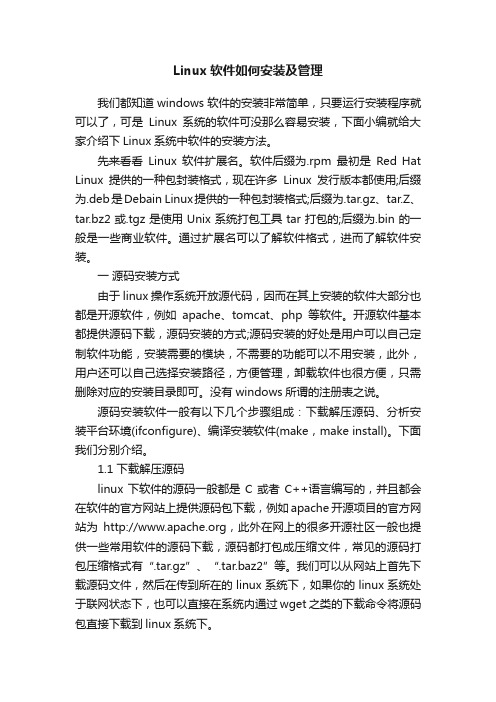
Linux软件如何安装及管理我们都知道windows软件的安装非常简单,只要运行安装程序就可以了,可是Linux系统的软件可没那么容易安装,下面小编就给大家介绍下Linux系统中软件的安装方法。
先来看看Linux软件扩展名。
软件后缀为.rpm最初是Red Hat Linux提供的一种包封装格式,现在许多Linux发行版本都使用;后缀为.deb是Debain Linux提供的一种包封装格式;后缀为.tar.gz、tar.Z、tar.bz2或.tgz是使用Unix系统打包工具tar打包的;后缀为.bin的一般是一些商业软件。
通过扩展名可以了解软件格式,进而了解软件安装。
一源码安装方式由于linux操作系统开放源代码,因而在其上安装的软件大部分也都是开源软件,例如apache、tomcat、php等软件。
开源软件基本都提供源码下载,源码安装的方式;源码安装的好处是用户可以自己定制软件功能,安装需要的模块,不需要的功能可以不用安装,此外,用户还可以自己选择安装路径,方便管理,卸载软件也很方便,只需删除对应的安装目录即可。
没有windows所谓的注册表之说。
源码安装软件一般有以下几个步骤组成:下载解压源码、分析安装平台环境(ifconfigure)、编译安装软件(make,make install)。
下面我们分别介绍。
1.1 下载解压源码linux下软件的源码一般都是C或者C++语言编写的,并且都会在软件的官方网站上提供源码包下载,例如apache开源项目的官方网站为,此外在网上的很多开源社区一般也提供一些常用软件的源码下载,源码都打包成压缩文件,常见的源码打包压缩格式有“.tar.gz”、“.tar.baz2”等。
我们可以从网站上首先下载源码文件,然后在传到所在的linux系统下,如果你的linux系统处于联网状态下,也可以直接在系统内通过wget之类的下载命令将源码包直接下载到linux系统下。
下载完成,把相应的软件解包即可,针对下载软件包的不同,使用不同的方法进行解压,解压完毕后进入解压生成的目录中,在这个目录下,一般都存在一个REDAME文件,这个文本文件非常重要,它详细的介绍了这个软件所能完成的功能、授权许可、安装需求、安装注意事项、安装方式等等,由于linux各个版本的差异,以及安装环境的不同,软件的安装方式也不尽相同,所以在安装软件前,一定要事先阅读这个README文件,确保安装的正确性。
Linux入门系列教程(十二)之Linux下软件安装

Linux下软件安装一、linux上的软件安装通常linux上的软件安装主要有三种方式:在线安装从磁盘安装deb软件包从二进制软件包安装从源代码编译安装这几种安装方式各有优劣,而大多数软件包会采用多种方式发布软件,所以我们常常需要全部掌握这几种软件安装方式,以便适应各种环境。
下面将介绍前三种安装方式,从源码编译安装你将在linux程序设计中学习到。
二、在线安装试想一下,平时我们在使用window的时候,想要安装一个软件,我们需要在网上去下载对应软件的安装包,接着安装的时候就是不断的去点击下一步,这些流程想必大家已经经历的无数回了,嫌麻烦是吧?我也是!现在好了,我们来到了Linux的世界中,感受一下geek 的思维方式——一个命令加回车,等待一下,软件就安装好了,这就是方便的在线安装软件的方式。
在学习这种安装方式之前有一点需要说明的是,在不同的linux发行版上面在线安装方式会有一些差异包括使用的命令及它们的包管理工具,因为我们的开发环境是基于ubuntu的,所以这里我们涉及的在线安装方式将只适用于ubuntu发行版,或其它基于ubuntu的发行版如国内的ubuntukylin(优麒麟),ubuntu又是基于debian的发行版,它使用的是debian的包管理工具dpkg,所以一些操作也适用与debian。
而在其它一些采用其它包管理工具的发行版如redhat,centos,fedora等将不适用(redhat和centos使用rpm)。
1. 先体验一下比如我们想安装一个软件,名字叫做 w3m(w3m是一个命令行的简易网页浏览器),那么输入如下命令:$ sudo apt-get install w3m这样的操作你应该在前面的章节中看到过很多次了,它就表示将会安装一个软件包名为w3m的软件我们来看看命令执行后的效果:$ w3m 注意:如果你在安装一个软件之后,无法立即使用Tab键补全这可命令,你可以尝试先执行source ~/.zshrc,然后你就可以使用补全操作了2.apt包管理工具介绍APT是Advance Packaging Tool(高级包装工具)的缩写,是Debian及其派生发行版的软件包管理器,APT可以自动下载,配置,安装二进制或者源代码格式的软件包,因此简化了Unix系统上管理软件的过程。
Linux下软件的命令行安装

Linux下软件的命令行安装Linux下软件包的模式一般有以下几种,rpm包、tar.gz(tar.bz2)源代码包、bin文件。
各种模式的安装方法都是不一样的,下面将简单说明各种模式该如何安装。
rpm包的安装rpm包作为linux下最常见的安装包,其安装命令也是最简单的。
一般采用‘rpm –ivh 包名’命令来安装。
其中-i参数就是安装,-v是显示帮助信息,-h是用hash符号(“#”)来显示安装过程。
对已经安装的rpm包可以使用rpm –e来进行卸载。
命令rpm –qa可以显示所有安装的rpm包。
bin文件的安装这类安装包是最简单的安装包。
我们只要cd进入存放该安装包的目录,键入‘./包名’就可以直接安装了。
其中,要注意的是必须对该文件具有x权限,如果没有x权限,使用命令‘chmod +x 包名’为用户加上x权限。
tar.gz或者tar.bz2源码包的安装step 1:将tar.gz包下载到本机step 2:以root用户进入系统step 3:cd进入tar.gz目录step 4:使用命令‘tar –zxvf ……tar.gz’或者‘tar –jxvf ……tar.bz2’进行解压缩。
解压缩后,一般会形成与[PackageName]相同的文件夹,如果不同,可用ls命令查询。
step 5:如果解压后的文件有install…….sh文件,就可以直接运行./进行安装;如果解压后的文件包含configure,那就需要对configure文件进行配置(configure文件中配置相关信息见附件)step 6:运行./configure执行相关配置step 7:make命令进行编译step 8:make install命令进行安装yum命令yum命令能将安装软件前所必需的软件包都找出来并关联安装。
下面就yum命令进行举例(在RHEL6.0_64bit的gnome界面上安装kde界面):step 1:将iso镜像文件复制到本地step 2:将iso文件挂载到目录/mnt/iso/1下mount –o loop iso文件/mnt/iso/1(注:因为mount命令是挂载一个分区,而这里的iso镜像只是一个文件,所以这里用-o loop来将iso文件当成一个虚拟分区)ps:如果你的iso文件在你的linux的cdrom中,首先用df –h命令查看iso文件是在哪个目录,比如/etc/sr0或者/etc/sr1),然后使用mount /etc/sr0 /mnt/iso/1进行挂载step 3:安装createrepo这个命令是创建yum源,方便后面的yum命令调用。
Linux中安装软件的三种方式
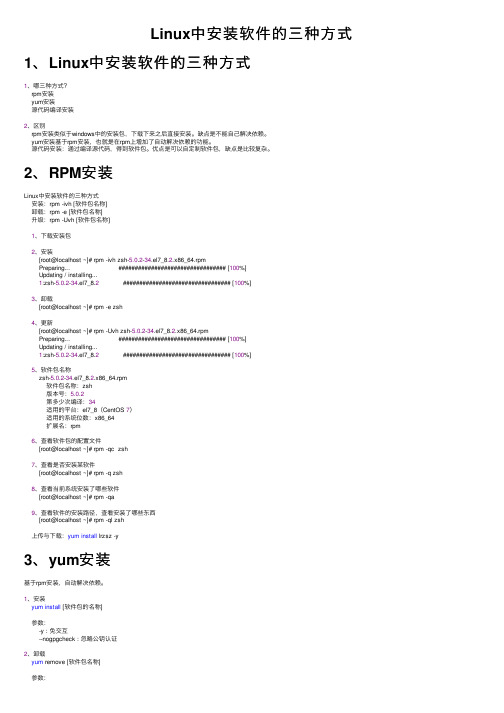
Linux中安装软件的三种⽅式1、Linux中安装软件的三种⽅式1、哪三种⽅式?rpm安装yum安装源代码编译安装2、区别rpm安装类似于windows中的安装包,下载下来之后直接安装。
缺点是不能⾃⼰解决依赖。
yum安装基于rpm安装,也就是在rpm上增加了⾃动解决依赖的功能。
源代码安装:通过编译源代码,得到软件包。
优点是可以⾃定制软件包,缺点是⽐较复杂。
2、RPM安装Linux中安装软件的三种⽅式安装:rpm -ivh [软件包名称]卸载:rpm -e [软件包名称]升级:rpm -Uvh [软件包名称]1、下载安装包2、安装[root@localhost ~]# rpm -ivh zsh-5.0.2-34.el7_8.2.x86_64.rpmPreparing... ################################# [100%]Updating / installing...1:zsh-5.0.2-34.el7_8.2 ################################# [100%]3、卸载[root@localhost ~]# rpm -e zsh4、更新[root@localhost ~]# rpm -Uvh zsh-5.0.2-34.el7_8.2.x86_64.rpmPreparing... ################################# [100%]Updating / installing...1:zsh-5.0.2-34.el7_8.2 ################################# [100%]5、软件包名称zsh-5.0.2-34.el7_8.2.x86_64.rpm软件包名称:zsh版本号:5.0.2第多少次编译:34适⽤的平台:el7_8(CentOS 7)适⽤的系统位数:x86_64扩展名:rpm6、查看软件包的配置⽂件[root@localhost ~]# rpm -qc zsh7、查看是否安装某软件[root@localhost ~]# rpm -q zsh8、查看当前系统安装了哪些软件[root@localhost ~]# rpm -qa9、查看软件的安装路径,查看安装了哪些东西[root@localhost ~]# rpm -ql zsh上传与下载:yum install lrzsz -y3、yum安装基于rpm安装,⾃动解决依赖。
如何在LINUX系统中安装自己下载的LINUX软件
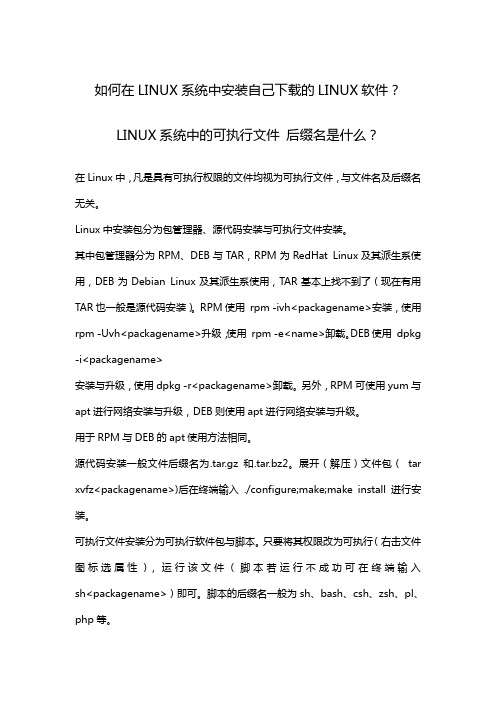
如何在LINUX系统中安装自己下载的LINUX软件?LINUX系统中的可执行文件后缀名是什么?在Linux中,凡是具有可执行权限的文件均视为可执行文件,与文件名及后缀名无关。
Linux中安装包分为包管理器、源代码安装与可执行文件安装。
其中包管理器分为RPM、DEB与TAR,RPM为RedHat Linux及其派生系使用,DEB为Debian Linux及其派生系使用,TAR基本上找不到了(现在有用TAR也一般是源代码安装)。
RPM使用rpm -ivh<packagename>安装,使用rpm -Uvh<packagename>升级,使用rpm -e<name>卸载。
DEB使用dpkg -i<packagename>安装与升级,使用dpkg -r<packagename>卸载。
另外,RPM可使用yum与apt进行网络安装与升级,DEB则使用apt进行网络安装与升级。
用于RPM与DEB的apt使用方法相同。
源代码安装一般文件后缀名为.tar.gz和.tar.bz2。
展开(解压)文件包(tar xvfz<packagename>)后在终端输入 ./configure;make;make install 进行安装。
可执行文件安装分为可执行软件包与脚本。
只要将其权限改为可执行(右击文件图标选属性),运行该文件(脚本若运行不成功可在终端输入sh<packagename>)即可。
脚本的后缀名一般为sh、bash、csh、zsh、pl、php等。
tangooricha 2006-9-29相关内容VM虚拟LINUX系统下,怎么安装QT,已经从NOKIA下载了最新的SDK包,后...Linux系统里下载的GCC怎么没有可执行文件啊怎么安装啊?红旗LINUX系统里怎么安装下载到本地的软件呢????linux系统下mysql安装时缺少的软件包哪里有下载在linux系统下如何下载及安装一些软件,如QQ聊天?主题推荐后缀名:隐藏|后缀名:显示|后缀名:修改|后缀名:大全|后缀名:解释文件后缀名的隐藏问题asp后缀名隐藏后缀名隐藏的文件怎么修改后缀名?怎样隐藏后缀名如何还原被我改后缀名的隐藏文件夹?其他答案1.去官方网站下,一般提供rpm,deb,tar包,根据自己的需要直接安装或者编译2.没有后缀名tpxcer 2006-9-16在linux里面装软件不要指望见到下一步这个词,.rpm的文件用rpm软件包管理器安装,系统里的帮助文档有详细说明。
linux系统如何安装软件(详细文字教程)
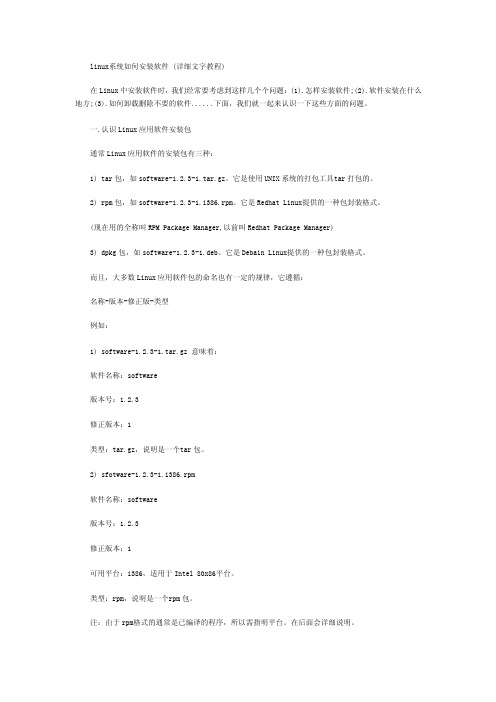
linux系统如何安装软件 (详细文字教程)在Linux中安装软件时,我们经常要考虑到这样几个个问题:(1).怎样安装软件;(2).软件安装在什么地方;(3).如何卸载删除不要的软件......下面,我们就一起来认识一下这些方面的问题。
一.认识Linu x应用软件安装包通常Linu x应用软件的安装包有三种:1) tar包,如softw are-1.2.3-1.tar.gz。
它是使用UN IX系统的打包工具t ar打包的。
2) rpm包,如softw are-1.2.3-1.i386.rpm。
它是Redh at Linux提供的一种包封装格式。
(现在用的全称叫RPMPackag e Manage r,以前叫Red hat Packag e Manage r)3) dpkg包,如softw are-1.2.3-1.deb。
它是Deba in Linux提供的一种包封装格式。
而且,大多数Lin ux应用软件包的命名也有一定的规律,它遵循:名称-版本-修正版-类型例如:1) softwa re-1.2.3-1.tar.gz 意味着:软件名称:softwa re版本号:1.2.3修正版本:1类型:tar.gz,说明是一个t ar包。
2) sfotwa re-1.2.3-1.i386.rpm软件名称:softwa re版本号:1.2.3修正版本:1可用平台:i386,适用于Int el 80x86平台。
类型:rpm,说明是一个r pm包。
注:由于rpm格式的通常是已编译的程序,所以需指明平台。
在后面会详细说明。
而softw are-1.2.3-1.deb就不用再说了吧!大家自己练习一下。
二、了解包里的内容:一个Linu x应用程序的软件包中可以包含两种不同的内容:1) 一种就是可执行文件,也就是解开包后就可以直接运行的。
linux系统中如何安装程序软件方法有哪些
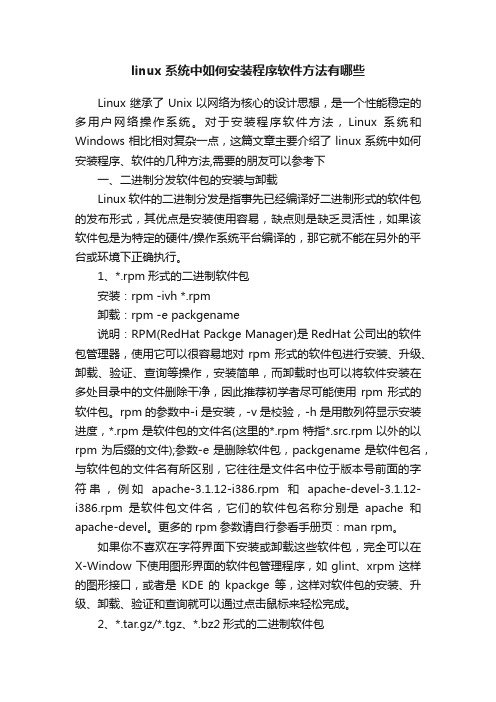
linux系统中如何安装程序软件方法有哪些Linux继承了Unix以网络为核心的设计思想,是一个性能稳定的多用户网络操作系统。
对于安装程序软件方法,Linux系统和Windows相比相对复杂一点,这篇文章主要介绍了linux系统中如何安装程序、软件的几种方法,需要的朋友可以参考下一、二进制分发软件包的安装与卸载Linux软件的二进制分发是指事先已经编译好二进制形式的软件包的发布形式,其优点是安装使用容易,缺点则是缺乏灵活性,如果该软件包是为特定的硬件/操作系统平台编译的,那它就不能在另外的平台或环境下正确执行。
1、*.rpm形式的二进制软件包安装:rpm -ivh *.rpm卸载:rpm -e packgename说明:RPM(RedHat Packge Manager)是RedHat公司出的软件包管理器,使用它可以很容易地对rpm形式的软件包进行安装、升级、卸载、验证、查询等操作,安装简单,而卸载时也可以将软件安装在多处目录中的文件删除干净,因此推荐初学者尽可能使用rpm形式的软件包。
rpm的参数中-i是安装,-v是校验,-h是用散列符显示安装进度,*.rpm是软件包的文件名(这里的*.rpm特指*.src.rpm以外的以rpm为后缀的文件);参数-e是删除软件包,packgename是软件包名,与软件包的文件名有所区别,它往往是文件名中位于版本号前面的字符串,例如apache-3.1.12-i386.rpm和apache-devel-3.1.12-i386.rpm是软件包文件名,它们的软件包名称分别是apache和apache-devel。
更多的rpm参数请自行参看手册页:man rpm。
如果你不喜欢在字符界面下安装或卸载这些软件包,完全可以在X-Window下使用图形界面的软件包管理程序,如glint、xrpm这样的图形接口,或者是KDE的kpackge等,这样对软件包的安装、升级、卸载、验证和查询就可以通过点击鼠标来轻松完成。
Linux系统centos7安装常用软件

Linux系统centos7安装常⽤软件1.安装jdk1.1 使⽤yum安装第⼀步:查看yum库中都有哪些jdk版本yum search java|grep jdk第⼆步:选择指定的版本安装yum install java-1.8.0-openjdk第三步:安装完成后查看版本信息java -version1.2 使⽤压缩包安装第⼀步:上传或下载安装包cd/usr/localjdk-8u121-linux-x64.tar.gz第⼆步:解压安装包tar -zxvf jdk-8u121-linux-x64.tar.gz第三步:建⽴软连接ln -s /usr/local/jdk1.8.0_121/ /usr/local/jdk第四步:修改环境变量vim /etc/profileexport JAVA_HOME=/usr/local/jdkexport JRE_HOME=$JAVA_HOME/jreexport CLASSPATH=.:$CLASSPATH:$JAVA_HOME/lib:$JRE_HOME/libexport PATH=$PATH:$JAVA_HOME/bin:$JRE_HOME/bin通过命令source /etc/profile让profile⽂件⽴即⽣效source /etc/profile第五步、测试是否安装成功使⽤java -version,出现版本2.安装MySQL第⼀步:查看yum库中都有哪些MySQL版本yum list | grep mysql第⼆步:通过命令安装MySQL所需要的软件以及其他附属软件yum install -y mysql-server mysql mysql-devel第三步:输⼊命令mysql⾸次启动,密码设置,开机⾃动启动等service mysqld start第四步:启动成功之后进⼊/usr/bin⽬录,使⽤命令来设置mysql密码mysqladmin -u root password ‘新密码’第五步:开机⾃动启动MySQLchkconfig mysqld on第六步:进⼊mysqlmysql -u root -p第七步:设置mysql运⾏远程连接GRANT ALL PRIVILEGES ON *.* TO root@'%' IDENTIFIED BY 'root' WITH GRANT OPTION;注:root登录⽤户名,%通配符,表⽰所有ip可以连接第⼋步:查看是否设置成功select host,user from user;第九步:设置Linux防⽕墙端⼝⾸先使⽤如下命令打开防⽕墙配置⽂件vi /etc/sysconfig/iptables然后添加如下信息第⼗步:重启防⽕墙firewall-cmd --reload3.安装redis第⼀步:使⽤wget下载redis压缩包第⼆步:解压tar -xzvf redis-4.0.8.tar.gz第三步:安装,依次执⾏如下命令安装gcc yum install gcc cd redis-4.0.8 make cd src make install PREFIX=/usr/local/redis第四步:移动配置⽂件到安装⽬录下 mkdir /usr/local/redis/etc cd .. mv redis.conf /usr/local/redis/etc第五步:配置redis为后台启动vi /usr/local/redis/etc/redis.conf //将daemonize no 改成daemonize yes第六步:将redis设置为开机⾃启vi /etc/rc.local在⾥⾯添加如下配置信息/usr/local/redis/bin/redis-server /usr/local/redis/etc/redis.conf第七步:修改redis密码vi /usr/local/redis/etc/redis.conf //requirepass admin第⼋步:操作redis./redis.cli -h 192.169.136.130 -p 6379 -a admin4.安装maven 第⼀步:下载好安装包,并通过xftp上传⾄Linux系统cd/usr/localapache-maven-3.6.1-bin.tar.gz第⼆步:解压安装包tar -zxvf apache-maven-3.6.1-bin.tar.gz第三步:建⽴软连接ln -s /usr/local/apache-maven-3.6.1/ /usr/local/maven第四步:修改环境变量vim /etc/profileexport MAVEN_HOME=/usr/local/mavenexport PATH=$PATH:$MAVEN_HOME/bin第五步:让profile⽂件⽣效source /etc/profile第六步:测试是否安装成功mvn -v5.安装git yum -y install git6.安装docker 第⼀步:安装⼀些必要的系统⼯具yum install -y yum-utils device-mapper-persistent-data lvm2第⼆步:添加软件源信息第三步:更新并安装Docker-CEyum makecache fastyum -y install docker-ce第四步:开启Docker服务service docker start第五步:测试是否安装成功docker -v7.安装Jenkins第⼀步:上传或下载安装包cd/usr/local/jenkinsjenkins.war第⼆步:启动nohup java -jar /usr/local/jenkins/jenkins.war >/usr/local/jenkins/jenkins.out &第三步:访问8.安装MongoDB第⼀步:拉取镜像docker pull mongo:latest第⼆步:创建和启动容器docker run -d --restart=always -p 27017:27017 --name mymongo -v /data/db:/data/db -d mongo 第三步:进⼊容器docker exec -it mymongo /bin/bash第四步:使⽤MongoDB客户端进⾏操作mongo第五步:查询所有数据库show dbs。
详解linux安装软件的几种方法
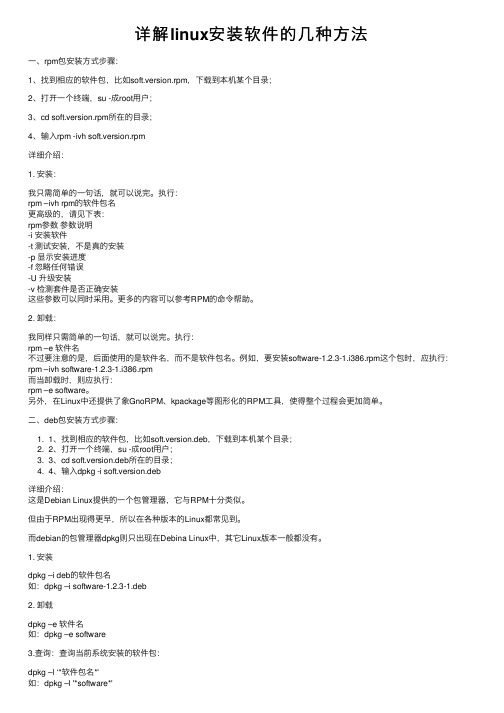
详解linux安装软件的⼏种⽅法⼀、rpm包安装⽅式步骤:1、找到相应的软件包,⽐如soft.version.rpm,下载到本机某个⽬录;2、打开⼀个终端,su -成root⽤户;3、cd soft.version.rpm所在的⽬录;4、输⼊rpm -ivh soft.version.rpm详细介绍:1. 安装:我只需简单的⼀句话,就可以说完。
执⾏:rpm –ivh rpm的软件包名更⾼级的,请见下表:rpm参数参数说明-i 安装软件-t 测试安装,不是真的安装-p 显⽰安装进度-f 忽略任何错误-U 升级安装-v 检测套件是否正确安装这些参数可以同时采⽤。
更多的内容可以参考RPM的命令帮助。
2. 卸载:我同样只需简单的⼀句话,就可以说完。
执⾏:rpm –e 软件名不过要注意的是,后⾯使⽤的是软件名,⽽不是软件包名。
例如,要安装software-1.2.3-1.i386.rpm这个包时,应执⾏:rpm –ivh software-1.2.3-1.i386.rpm⽽当卸载时,则应执⾏:rpm –e software。
另外,在Linux中还提供了象GnoRPM、kpackage等图形化的RPM⼯具,使得整个过程会更加简单。
⼆、deb包安装⽅式步骤:1. 1、找到相应的软件包,⽐如soft.version.deb,下载到本机某个⽬录;2. 2、打开⼀个终端,su -成root⽤户;3. 3、cd soft.version.deb所在的⽬录;4. 4、输⼊dpkg -i soft.version.deb详细介绍:这是Debian Linux提供的⼀个包管理器,它与RPM⼗分类似。
但由于RPM出现得更早,所以在各种版本的Linux都常见到。
⽽debian的包管理器dpkg则只出现在Debina Linux中,其它Linux版本⼀般都没有。
1. 安装dpkg –i deb的软件包名如:dpkg –i software-1.2.3-1.deb2. 卸载dpkg –e 软件名如:dpkg –e software3.查询:查询当前系统安装的软件包:dpkg –l ‘*软件包名*'如:dpkg –l '*software*'三、tar.gz源代码包安装⽅式:1. 1、找到相应的软件包,⽐如soft.tar.gz,下载到本机某个⽬录;2. 2、打开⼀个终端,su -成root⽤户;3. 3、cd soft.tar.gz所在的⽬录;4. 4、tar -xzvf soft.tar.gz //⼀般会⽣成⼀个soft⽬录5. 5、cd soft6. 6、./configure7. 7、make8. 8、make install详细介绍:1. 安装:整个安装过程可以分为以下⼏步:1. 1)取得应⽤软件:通过下载、购买光盘的⽅法获得;2. 2)解压缩⽂件:⼀般tar包,都会再做⼀次压缩,如gzip、bz2等,所以你需要先解压。
Linux系统软件的基本安装和卸载操作
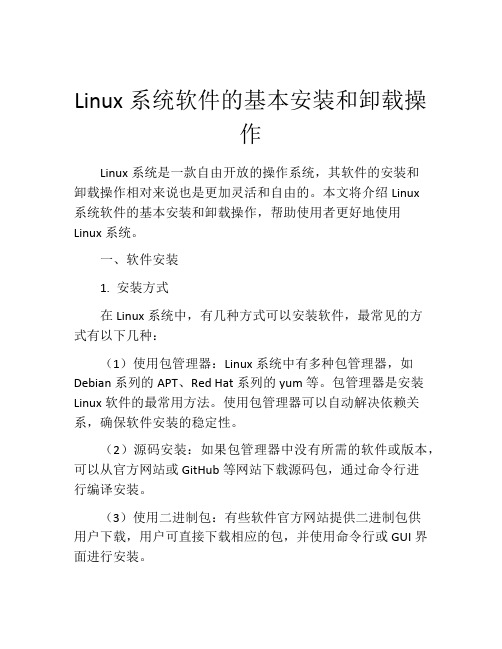
Linux系统软件的基本安装和卸载操作Linux系统是一款自由开放的操作系统,其软件的安装和卸载操作相对来说也是更加灵活和自由的。
本文将介绍Linux系统软件的基本安装和卸载操作,帮助使用者更好地使用Linux系统。
一、软件安装1. 安装方式在Linux系统中,有几种方式可以安装软件,最常见的方式有以下几种:(1)使用包管理器:Linux系统中有多种包管理器,如Debian系列的APT、Red Hat系列的yum等。
包管理器是安装Linux软件的最常用方法。
使用包管理器可以自动解决依赖关系,确保软件安装的稳定性。
(2)源码安装:如果包管理器中没有所需的软件或版本,可以从官方网站或GitHub等网站下载源码包,通过命令行进行编译安装。
(3)使用二进制包:有些软件官方网站提供二进制包供用户下载,用户可直接下载相应的包,并使用命令行或GUI界面进行安装。
2. 安装步骤以Debian系列为例,使用APT包管理器安装软件的步骤如下:(1)更新软件源:在命令行中输入“sudo apt update”命令更新软件源,以保证所安装的软件版本是最新的。
(2)搜索软件包:在命令行中输入“sudo apt search softwareName”命令,可以搜索所需的软件包。
(3)安装软件包:在命令行中输入“sudo apt install softwareName”命令,并按照提示进行安装。
(4)验证是否安装成功:在命令行中输入“softwareName --version”命令,即可验证是否安装成功。
二、软件卸载1. 卸载方式(1)使用包管理器:在命令行中输入“sudo apt remove so ftwareName”命令即可卸载相应的软件包,卸载后会自动清理安装时生成的配置文件。
(2)手动卸载:如果软件没有通过包管理器进行安装,可以手动卸载。
卸载时,需要删除相关的文件和配置文件。
2. 卸载步骤以Debian系列为例,使用APT包管理器卸载软件的步骤如下:(1)获取软件包的名称:在命令行中输入“dpkg -l | grep softwareName”命令获取软件包的名称。
- 1、下载文档前请自行甄别文档内容的完整性,平台不提供额外的编辑、内容补充、找答案等附加服务。
- 2、"仅部分预览"的文档,不可在线预览部分如存在完整性等问题,可反馈申请退款(可完整预览的文档不适用该条件!)。
- 3、如文档侵犯您的权益,请联系客服反馈,我们会尽快为您处理(人工客服工作时间:9:00-18:30)。
linux系统安装软件教程
在Linux系统中,安装软件可以有多种方式,比如使用包管理器、源代码编译和二进制文件安装等。
下面是一个简单的
Linux系统安装软件教程,以包管理器为例:
1. 打开终端
在Linux系统中,可以通过快捷键Ctrl+Alt+T打开终端。
2. 更新软件源
在开始安装软件之前,建议先更新软件源以获取最新的软件
包列表。
执行以下命令:
```
sudo apt update
```
3. 搜索软件包
使用包管理器的搜索功能可以方便地找到需要安装的软件包。
执行以下命令进行搜索:
```
sudo apt search 软件名称
```
4. 安装软件包
找到需要安装的软件包后,执行以下命令进行安装:
```
sudo apt install 软件名称
```
在安装过程中,系统会提示输入管理员密码进行验证。
输入
密码后,软件包将开始下载和安装。
5. 卸载软件包
如果需要卸载已安装的软件包,可以执行以下命令:
```
sudo apt remove 软件名称
```
类似地,系统会提示输入管理员密码进行验证,然后软件包将被卸载。
6. 更新已安装的软件包
在系统中安装的软件包可能会有更新版本,为了保持软件的安全性和功能性,建议定期更新已安装的软件包。
执行以下命令进行更新:
```
sudo apt upgrade
```
系统会列出所有可更新的软件包,并询问是否进行更新。
确认后,系统会自动下载并安装更新。
除了使用包管理器安装软件,还可以使用其他方法,如通过源代码编译和二进制文件安装等。
这些方法较为复杂,适合有一定Linux系统经验的用户。
要了解更多详细信息,可以查阅Linux系统相关的使用手册和文档。
希望这个简单的Linux系统安装软件教程对你有所帮助!。
